關於報表簿設計程式
您可以在「報表簿設計程式」中檢視下列各項:
-
檢視點 (POV) 列。您可以選取要針對報表簿執行的成員。
-
內容窗格。除了為區段和報表定義 POV 之外,您還可以新增、刪除及移動文件。
您可以將下列文件類型插入報表簿、報表、其他報表簿、Microsoft Word 及 PDF 文件中。
-
「報表簿設計程式」工具列可讓您在編輯與預覽模式之間切換、儲存報表簿、開啟頁面設定,以及驗證報表簿的內容。
-
「特性」窗格可讓您檢視文件或區段資訊,以及設定文件或區段的 TOC 顯示方式。
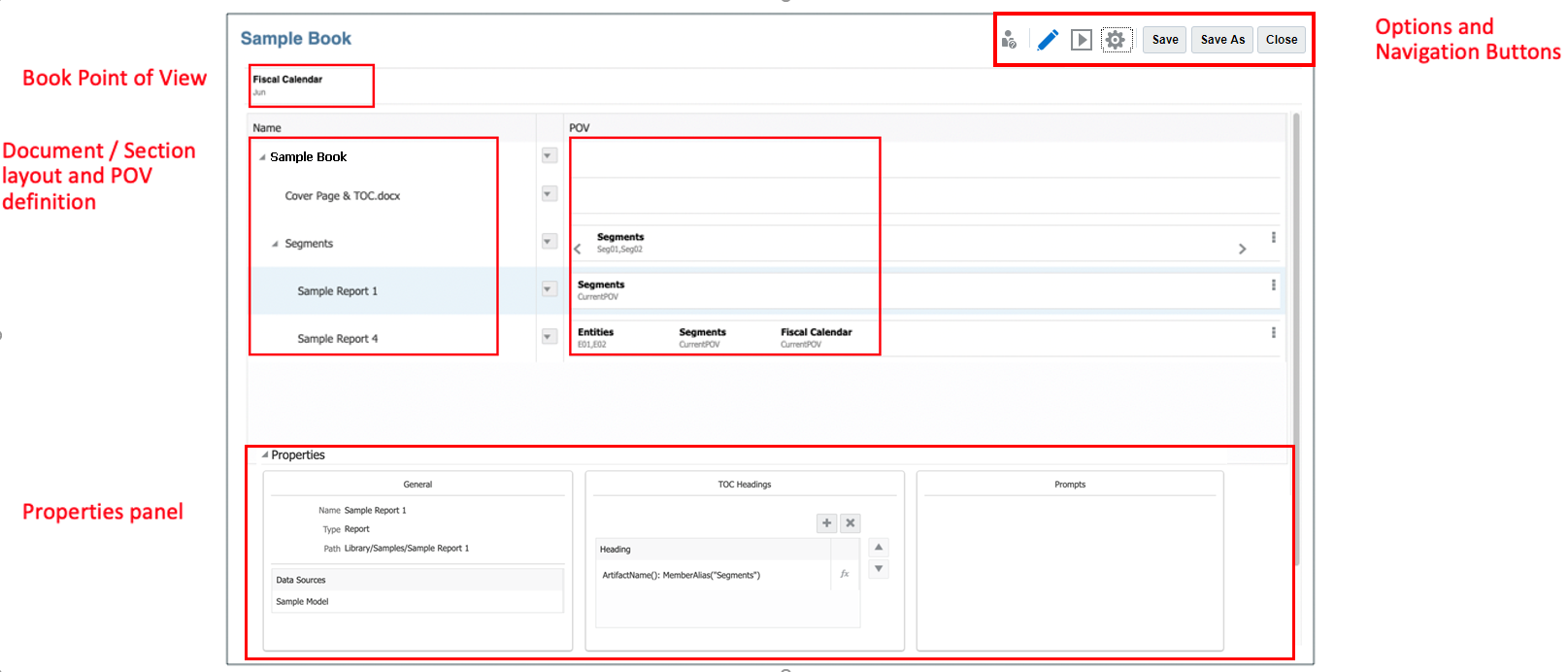
在「報表簿設計程式」視窗內瀏覽
下表說明報表簿設計程式視窗的一般版面配置。畫面的編號元素與「影像中的指標」資料欄的數字相互對應。
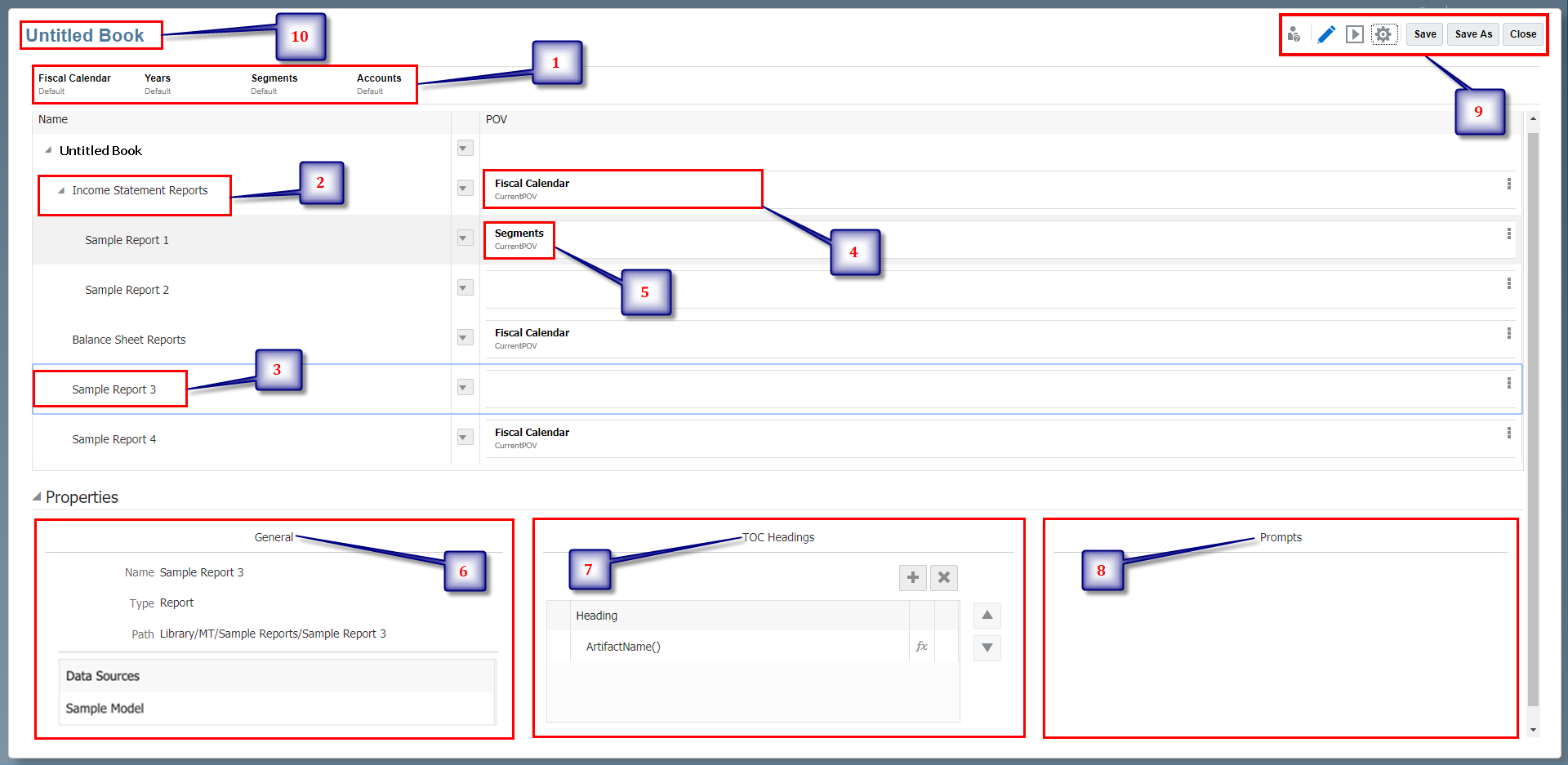
表格 13-1 報表簿版面配置資訊
| 影像中的指標 | 報表簿版面配置資訊 | 說明 |
|---|---|---|
| 1 |
報表簿檢視點 |
報表簿檢視點 (POV) 指定報表方格上及報表簿和區段 POV 中未定義維度的成員。 |
| 2 |
報表簿內的區段 |
區段可用來將多個文件聚集在一個通用的 TOC 項目底下,然後視情況對通用 POV 執行報表。 |
| 3 |
區段內的文件 |
您可以在區段內新增文件。例如,已新增範例報表 3 文件。 |
| 4 |
區段的檢視點 |
您可以檢視區段的 POV 維度 |
| 5 |
文件的檢視點 |
在範例報表 1 文件中,顯示了文件的節段 POV。 |
| 6 |
特性窗格內的一般資訊 |
您可以檢視選取的報表或報表簿資訊。 |
| 7 |
特性窗格內的目錄 |
您可以設定文件或區段的 TOC 顯示。您可以使用文字函數定義一或多個要在所選文件或區段顯示的標題資料列。 |
| 8 |
特性窗格內的提示 |
如果報表簿包含具有提示的報表,請設定對提示的回應。 |
| 9 |
報表簿設計程式工具列 |
您可以執行下列動作:編輯或預覽、頁面設定、管理資料來源、驗證、儲存或另存新檔,以及關閉報表簿。 |
| 10 |
報表簿名稱 |
顯示報表簿名稱。 |